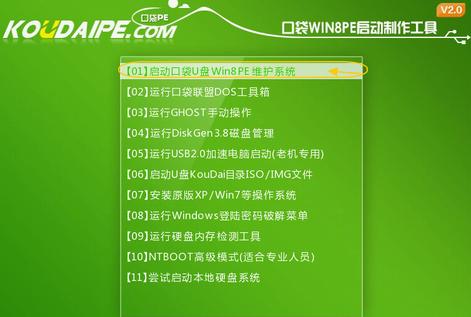最实用的u盘安装win7 64位系统图文详细教程
发布时间:2022-05-25 文章来源:xp下载站 浏览:
|
Windows 7,中文名称视窗7,是由微软公司(Microsoft)开发的操作系统,内核版本号为Windows NT 6.1。Windows 7可供家庭及商业工作环境:笔记本电脑 、平板电脑 、多媒体中心等使用。和同为NT6成员的Windows Vista一脉相承,Windows 7继承了包括Aero风格等多项功能,并且在此基础上增添了些许功能。 借助u盘安装win7 64位系统教程来重装系统已经不是什么新鲜事了,如今各式各样的教程在网上随处可见,但是论详细却不如小编整理的了。为了让大家百分百win764位系统u盘安装成功,小编特地整理了u盘安装win7 64位系统教程在这里分享出来,希望大家喜欢。 1. 首先重启计算机启动U盘,启动U盘的办法很多种,有BIOS设置直接U盘为第一启动项,也可以使用热键启动U盘! 2.启动到口袋PE系统并选择第一项“启动口袋U盘WinPE 2003”,或者选择第二项进入Win8PE系统。 u盘安装win7 64位系统教程图1 3.进入WinPE 2003或者win8系统,桌面上有很多实用工具的快捷方式。我们选择口袋PE一键Ghost,双击打开。 如图2: 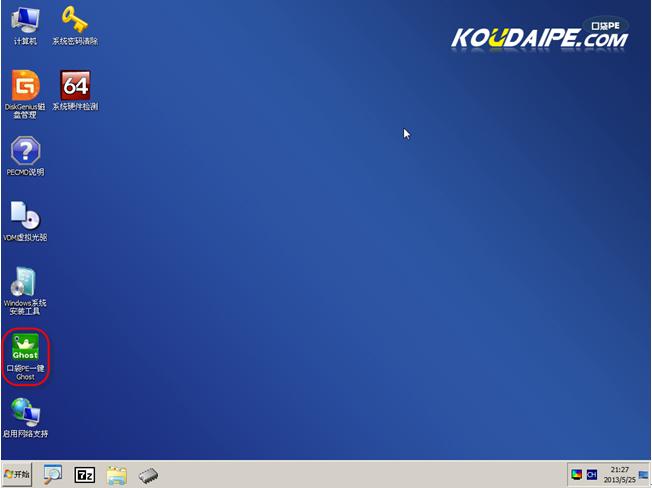 u盘安装win7 64位系统教程图2 4.双击完成后即可显示口袋Ghost安装器界面,在界面中包括:还原分区、备份分区、自定义Ghost32及手动。我们在Ghost映像文件路劲中选择实现准备好的W7 GHO文件,如需要更换或调整点击更多即可。如图3: 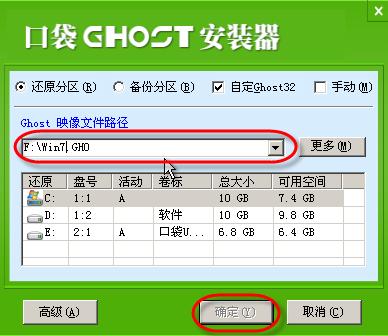 u盘安装win7 64位系统教程图3 5.这时Ghost自动写入镜像文件。如图4: 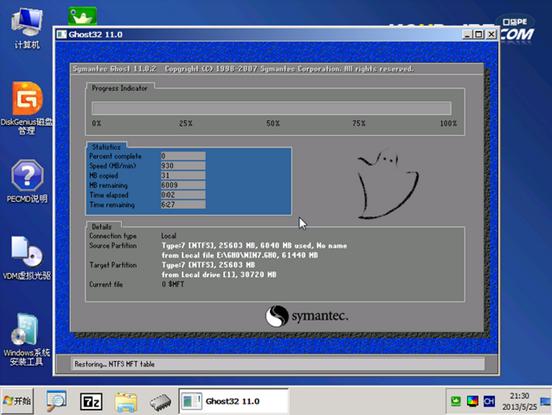 u盘安装win7 64位系统教程图4 上述u盘安装win7 64位系统教程大家看懂了没有?反正小编按照这篇教程的方法重装好系统之后就觉得很爽,不知道大家是不是有同样的感觉呢?有了这篇教程以后,u盘安装win7 64位系统再也不是什么难题了,有教程就是任性,不管是电脑小白还是电脑大神都一样哦。 Windows 7简化了许多设计,如快速最大化,窗口半屏显示,跳转列表(Jump List),系统故障快速修复等。Windows 7将会让搜索和使用信息更加简单,包括本地、网络和互联网搜索功能,直观的用户体验将更加高级,还会整合自动化应用程序提交和交叉程序数据透明性。 |
相关文章
本类教程排行
系统热门教程
本热门系统总排行